Die perfekte Illusion - Teil 2
Dies ist Teil 2 der Testserie von Plug-ins, die euch das Leben bei Kopfhörer-Mixes vereinfachen sollen. Wer die Ausgangslage kennenlernen möchte, kann das in der Einleitung des ersten Teils tun.
Wir stürzen uns gleich in die nächsten drei Plug-ins, deren Ziel es ist erstens verschiedene Abhörsituationen und Mixräume zu simulieren und zweitens das Abmischen auf Kopfhörern dem Abmischen über Boxen anzupassen.
Kopfhörer Mix-Plug-in SKnote Audio MixingRoom
Bevor ich in die Details des Programmes eintauche, hier zunächst ein extra Abschnitt über die Installation. Diese ist bei diesem Plug-in sowohl für Mac als auch für Windows – sagen wir es direkt – eine Katastrophe. Erstens müssen die Plug-in-Dateien manuell in den persönlichen Plug-in-Ordner kopiert werden. Und zweitens müssen dann auch noch alle Hilfsdateien manuell an einen ganz bestimmten Ort kopiert werden. Eine Bestätigung bekommt man nach dem ersten Start nicht wirklich. Es wird lediglich die Lizenznummer abgefragt und eine einmalige Verbindung zum Sknote-Server hergestellt. Install it, like it’s 1999!
Danach präsentiert sich SKnote Audio MixingRoom in einem flachen, aber irgendwie ungelenkem Design. Es gibt weder eine Änderung der Größe, noch gibt es außer einer Load- und Save-Funktion irgendeine Preset-Verwaltung. Und selbst hier muss zunächst der Zielordner gewählt werden. Denn obwohl die anderen Dateien ja an einem bestimmten Ort kopiert werden mussten, ist das Plug-in in dieser Hinsicht anscheinend agnostisch.
SKnote Audio MixingRoom teilt sich in drei Bereiche auf. Die Auswahl der Abhörsituation, die Darstellung und 3D-Manipulation der Raumorientierung in der Mitte sowie die Lautstärke und Nachhalleinstellungen im unteren Drittel.
Die Lektüre der online verfügbaren Anleitung in englischer Sprache ist definitiv angesagt. Mir wäre sonst die winzige Einstellung ganz oben in der rechten Ecke nicht wirklich aufgefallen. Diese ist besonders für das 3D-Panning wichtig. Hier verbergen sich HRTFs (Head Related Transfer Functions) die von verschiedenen Hörerprofilen abgeleitet wurden. Damit die 3D-Manipulation optimal funktioniert, muss man hier ein Profil wählen, das sich für einen persönlich am neutralsten in der Mittelstellung des Raums und am natürlichsten beim 3D-Panning anhört.
Mit 3D-Panning bezeichne ich den Umstand, dass der schematisch dargestellte Raum mit der Maus angefasst und als 3D-Modell rotiert werden kann. Im Kopfhörer ändert sich dann der Eindruck der Hörposition entsprechend – wenn man dafür empfänglich ist. Ich höre immer nur eine Filterung.
Ganz oben wird der Kopfhörer ausgewählt, der beim Mischen zum Einsatz kommt. Die Liste umfasst dabei mehr als 150 Modelle und alle wichtigen Studiokopfhörer sind hier vertreten. „Hyped“-Modelle, wie es so schön in der Anleitung heißt, werden hier nicht unterstützt. Ich vermute mal, damit sind Kopfhörer mit einem kleinen ‚b‘ gemeint und dabei denke ich nicht an Behringer (das wäre ja auch das große ‚B‘). Auch wird darauf verwiesen, dass mit extrem günstigen Kopfhörern durch die virtuellen Profile kein Beyerdynmic-Referenz-Kopfhörer daraus wird – wie wahr.
Das obere Drittel dieses Plug-ins teilt sich selber noch mal in drei Teile. Im Bereich Mix findet man drei Plätze – je für einen Nahfeld-, Mittelfeld- oder Fernfeldmonitor. Die Auswahl der Nachhallzeit wirkt sich dann auch nur auf die MIX-Sektion aus. Auch bei den Kopfhörern gibt es drei Plätze, wobei Platz C für den eigenen reserviert ist, der ganz oben eingestellt wird. Places stellt eine Möglichkeit dar, verschiedene Abhörsituationen nachzuahmen. A bietet mehr oder weniger verhallte Räume, B ein Auto (genauer ein Fiat Punto, der Firmenwagen?) und C eine PA an.
Hier zeigt sich deutlich die Priorität von SKnote Audio MixingRoom. Gibt es zwar über 150 Kopfhörermodelle zur Auswahl, bleibt man bei den anderen Optionen recht beschränkt. Für den Mix stehen in Platz A und B nur jeweils ein Boxenpaar zur „Auswahl“. Im Nahfeldbereich sind es immerhin sechs. Ähnlich sieht es bei den Spaces aus. Nach Betrachtung der Ordnerstruktur scheint es sich aber immer um Impulsantworten zu handeln. Es kann also mit Updates gerechnet werden.
Die 3D-Funktion gilt nur für die MIX- und die PLACES-Abteilungen. In der Headphones-Sektion wird stattdessen eine EQ-Kurve eingestellt, die aber nur ganz subtil arbeitet. Der Loudness-Regler simuliert den Mix, wie er sich mit einer höheren Lautstärke anhören würde. Im Endeffekt stellt man hier die Fletcher-Munson-Kurve ein. Wie würde also der Mix richtig laut oder leise klingen, wenn die Abhörlautstärke gleich bleibt?
Alles in allem finde ich das GUI nicht besonders gelungen, da die Zusammenhänge zwischen den Einstellungen kaum erläutert werden. Die umständliche Installation und auch der durchweg plastikhafte Klang der einzelnen Sektionen machen das Plug-in für mich daher nicht zum Favoriten.
Kopfhörer Mix Plug-in dSoniq Realphones
Dieses Plug-in ist von den Einstellungsmöglichkeiten wohl das Mächtigste. Nicht zuletzt deshalb gibt es wohl auch einen Easy-Modus, bei dem die Einstellungen auf ein Minimum eingedampft worden sind. Die Anleitung ist recht umfangreich, aber leider nur online einsehbar. Deren Lektüre wird aber eigentlich erst im Expert-Modus nötig, da im Easy-Modus alles selbsterklärend ist.
Also beginnen wir zur Orientierung auch mit dem Easy-Modus. Nach Installation und Aktivierung über das Plug-in steht das Fenster in Größen von 75 % bis zu 200 % (1.600 Pixel breit) zur Verfügung. Zum ersten Mal begegnen uns auch fotorealistische Darstellungen der Mixumgebung. Das ist zur Orientierung vielleicht gut, mir ist es optisch aber zu überladen und ich würde es gerne deaktivieren können.
Eine weitere GUI-Besonderheit, die mir persönlich nicht ganz zusagt, ist die Anzeige verschiedener Frequenzkurven, wenn Regler wie z. B. Correction verschoben werden. Solange der Parameter verschoben wird, zeigt das große Fenster dann einen entsprechenden Kurvenverlauf an. Das an sich ist OK, aber dass kurz danach schlagartig wieder auf das Studio-„Foto“ umgeschaltet wird, irritiert mich optisch jedesmal. Ein leichtes Überblenden könnte hier Wunder wirken.
Der Easy-Modus ist in drei horizontale und vertikale Bereiche aufgeteilt. Links können Snapshots aller Einstellungen gespeichert werden, rechts gibt es eine Lautstärkeeinstellung und eine Pegelanzeige. Auch ein Limiter und eine HQ-Funktion-Anzeige sind vorhanden. Der Limiter dient laut Anleitung aber eher zur Warnung; wenn dieser aktiv wird, sollt der Pegel reduziert werden. Die HQ-Funktion wird im Burger-Menü links unten aktiviert. Sie sorgt für etwas längere Reverb-Tails des Ambience-Reverbs, das bei der Raumsimulation zum Einsatz kommt.
Das obere Viertel ist für die Auswahl der Kopfhöreranpassung zuständig. Über den Correction-Regler wird die Intensität eingestellt. Befindet sich diese auf 0 %, so findet auch keine Anpassung statt. Interessant ist hier die Handhabung der Kopfhörermodelle. Denn hier unterschieden sich die drei erhältlichen Versionen von dSoniq Realphones.
In der Lite-Version müssen zusätzliche Headphone-Credits gekauft werden, um das gewählte Modell nutzen zu können, ansonsten gibt es nur zwei Standardprofile. Bei der Professional-Version sind drei Kopfhörermodelle enthalten. Ultimate beinhaltet wiederum mehr als 100 Kopfhörermodelle, die ständig aktualisiert werden. Im Grunde ist das das Prinzip der Mikro-Transaktionen innerhalb eines Plug-ins, aus dem Online-Gaming bekannt.
Die Mitte wird komplett von den Darstellungen der Mix-Räume oder Abhörsituationen wie Auto oder Club eingenommen. Diesmal gibt es auch dankenswerterweise eine Club-Version mit Publikum, das dann auch eingeblendet wird. Gut für den DJ.
Im unteren Viertel dann die Einstellung der angezeigten Räume und die Optionen des Nachhallverhaltens mit Dried, Normal und Live, bei denen aufsteigend auch immer mehr Kanalübersprechungen eingeführt werden. Der Environment-Regler bestimmt den Einfluss des ausgewählten Raums und mit Brightness kann eine Korrektur der Neigung der Frequenzkurve vorgenommen werden.
Den Abschluss bilden Taster zum Abhören des Mitten- bzw. Seitensignals sowie ein Lowpassfilter, das zur Beurteilung des Bottom-Ends gedacht ist.
Im Experten-Modus werden nun die einzelnen Sektionen aufgebohrt und es können detaillierte Veränderungen am Frequenzgang, den ausgewählten Boxen oder deren Aufstellungswinkel vorgenommen werden. Was die einzelnen Einstellungen machen, kann sehr schön an den eingeblendeten Kurven abgelesen werden.
Im Experten-Modus des dSoniq Realphones Plug-in sind dann auch viele Snapshots vorhanden, die von den erweiterten Einstellungen Gebrauch machen.
Im Gegensatz zum SKnote Audio MixingRoom klingt hier alles viel natürlicher, nicht so aufgesetzt und künstlich. Verzichtet wird auf eine 3D-Darstellung, deren Sinn mir ohnehin nicht ganz einleuchtet. Beim Umschalten der Snapshots gibt es immer einen kleinen Moment, in dem das Audio in einer Grundeinstellung gehört werden kann. Auch das irritiert ein wenig.
Kritisch sehe ich das Mikrotransaktionsmodell der kleineren Versionen Light und auch Professional. Es istjedoch auch sinnvoll, da ja selten 100 Kopfhörer im Einsatz sind.
Kopfhörer Mix-Plug-in Acustica Audio Sienna
Von Acustica Audio stammt der letzte Vertreter der Kopfhörer Mix-Plug-ins. Die Grundversion kostet 149,- Euro und es gibt Erweiterungen für mehr Mixräume zum Preis von 69,- Euro. Es gibt auch eine kostenlose Version Sienna Free, die sicherlich einen Blick Wert ist. Installiert wird über die Installations-App Aquarius, nachdem eine Registrierung auf der Website vorgenommen wurde.
Die Installation des Grundprogramms dauert etwas, da etwa 7 GB an Daten heruntergeladen werden müssen. Leider gibt die App keine Auskunft über bereits installierte Software oder Erweiterungen. Beim ersten Start ist das Plug-in dann bereits betriebsbereit. Danach stehen in der Grundversion drei Mixräume in verschiedenen Lautsprecherkonfigurationen zur Verfügung.
Die Oberfläche ist denkbar einfach gehalten und teilt sich wieder in drei Bereiche. Oben sind die Raum- und Kopfhörerauswahl sowie die Preset-Verwaltung zu finden. Auch hier kann aus über hundert Kopfhörermodellen ausgewählt werden. In der Mitte wieder die Darstellung des ausgewählten Raums.
Der Perfection-Regler bestimmt den Einfluss der Speaker-Simulation auf den Mix. Unten befinden sich schließlich Pegelmeter und drei glänzende Knöpfe für Input-Trim, Translation und Ausgabelautstärke. Input-Trim bezeichnet dabei aber nicht die Eingangslautstärke, sondern beeinflusst das Obertonverhalten der Speaker-Simulationen. Der Einfluss ist subtil, aber hörbar.
Wem das noch nicht genug Kontrolle ist, der greift auf Sienna Guru zurück, das ebenfalls zum Lieferumfang gehört. Schon durch seine schwarze Farbe signalisiert es Professionalität. Für meinen Geschmack ist das UI aber zu dunkel, die Schriften zu klein und zudem noch oft von Schatten der riesigen virtuellen Drehregler überlagert. Dennoch befinden sich hier alle Einstellungen, um den Raum perfekt anzupassen, sei es das Frequenzverhalten oder die Einstellung der Kanalübersprechung.
Beiden Varianten ist gemein, dass die Preset-Verwaltung etwas unüblich gestaltet ist. Man soll erst mal einen Raum unter der Kategorie 02 – Room Presets aussuchen und danach im selben Preset-Drop-Down eine Boxenauswahl bzw. -anordnung über die Kategorie 01 – Config Presets festlegen. Individuelle Einstellungen werden über die acht Presets-Slots gespeichert und erscheinen nicht in dem Drop-Down-Menü. Zu guter Letzt ist das UI nicht skalierbar.
Acustica Audio Sienna nimmt für mich eine Mittelstellung ein. Die Easy-Variante ist wirklich einfach, abgesehen von der Preset-Verwaltung und die Räume klingen recht ordentlich. In der Guru-Variante ist eine tiefgreifende Manipulation möglich. Leider konnte ich diese nicht ausgiebig testen, da Sienna Guru, im Gegensatz zur normalen Variante und allen anderen Plug-ins, auf meinem Testsystem ständig Abstürze verursachte.



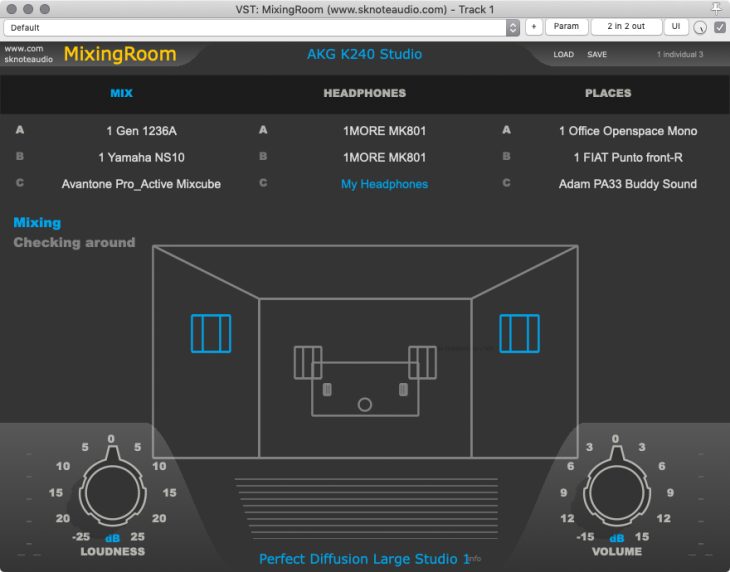


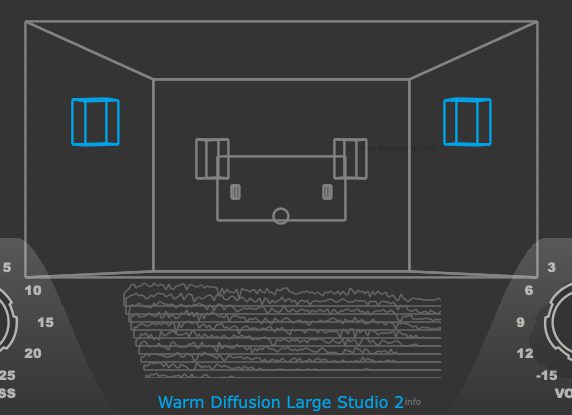

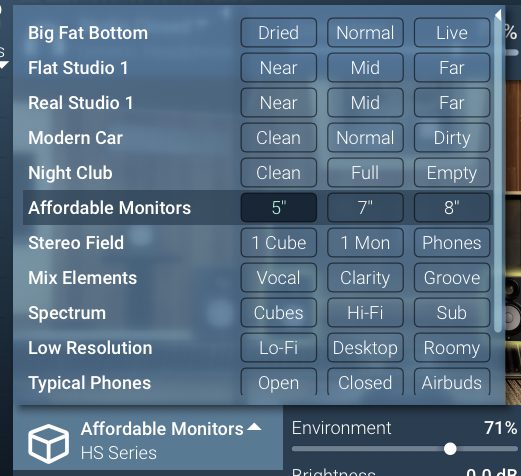


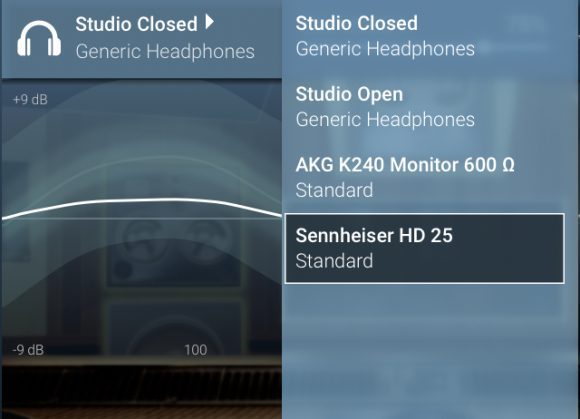
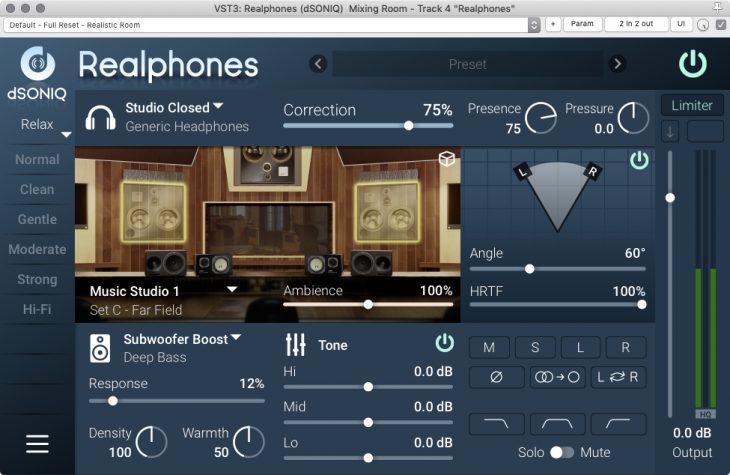
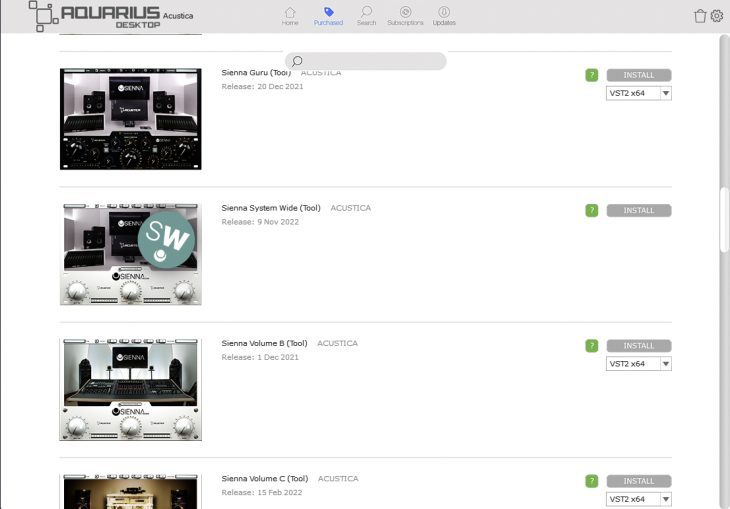
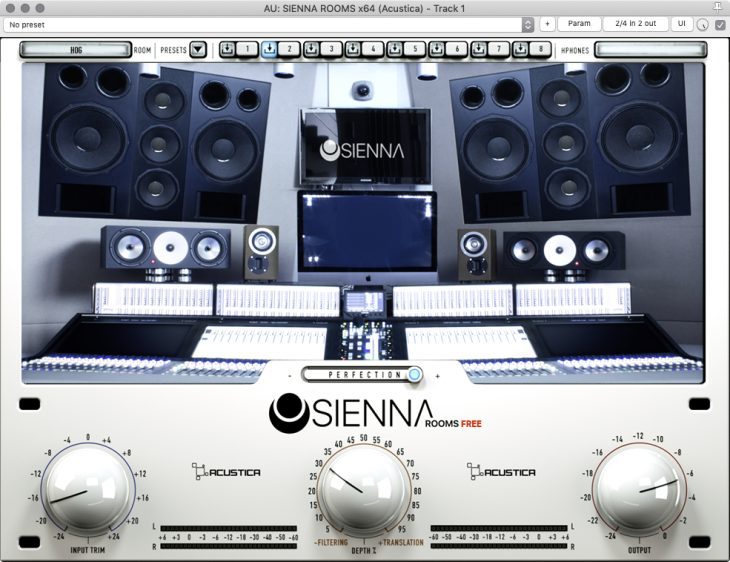
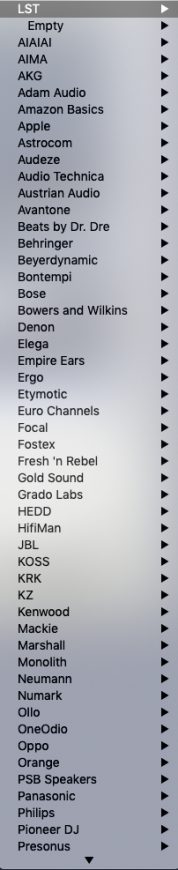

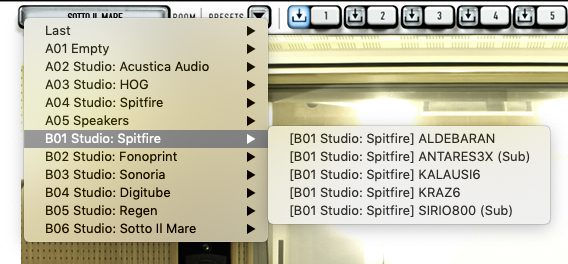


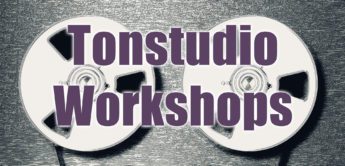



Es ist doch schon merkwürdig wie unterschiedlich die Korrekturen bei den verschiedenen Lösungen für den gleichen Kopfhörer klingen. Da sollte es vielleicht Unterschiede geben aber das ist doch etwas extrem. Das sollte eigentlich doch recht nah beieinander sein? Verglichen habe ich Acustica, dSONIQ und Sonarworks mit einem DT1990 Pro.